Poista CouponUnity mainokset (Viruksen Poisto-opas)
CouponUnity mainosten Poisto-ohje
Mikä on CouponUnity mainokset?
CouponUnity mainokset voivat ensivilkaisulta näyttää vaikuttavilta, tämä ohjelma väittää olevansa luotettava online ostoavustaja joka auttaa etsimään tuotteet parhailla hinnoilla ja täten se säästää aikaasi koska sinun sinun ei tarvitse etsiä tuotteita itse. Tämä ohjelma väittää tarjoavansa kuponkikoodeja, hintavertailuja, alennuksi ja muita upeita tarjouksia. Me kuitenkin neuvomme pysymään erossa ohjelmista jotka väittävät voivansa tarjota parhaita ostostarjouksia sinulle. Useimmissa tapauksissa tällaiset ohjelmat ovat mainosten tukemia ja kolmannen osapuolken yritysten sponsoroimia ja niitä voidaan käyttää työkaluna luomaan liikennettä epäilyttäville sivustoille (tämä tarkoittaa ettet saa luultavasti yhtäkään rahaa säästävää vihjettä). Jos olet kiinnostunut miksi tämä tapahtuu niin ole hyvä ja jatka seuraavaan kappaleeseen.
Mitä mainosohjelmat ovat? Onko CouponUnity yksi niistä?
Kyllä, CouponUnity on virallisesti leimattu mainosohjelmaksi. Se kuuluu tämän lisäksi pahamaineiseen potentiaalisesti ei toivottu ohjelma (PUP) kategoriaan. Mainosohjelmat ovat mainosten tukemia sovelluksia jotka yleensä teeskentelevät olevansa hyödyllisiä ohjelmia kun niiden ainoa oikea tavoite on kumppaniensa mainostaminen ja maksu-klikkauksesta tulojen kerääminen. Tämä on juuri se miten CouponUnity toimii. Vaikka se voi vaikuttaa siltä, että tämä ohjelma voi itseasiassa tarjota uskomattomia tarjouksia, ja ne ovat jopa liitoksissa viimeaikaisiin hakuihisi, niin tämä on tietokoneloinen joka pitää poistaa HETI. Tiedätkö miksi tämä ohjelma näyttää sinulle tarjouksia jotka vaikuttavat todella houkuttelevilta? Se johtuu siitä, että CouponUnity pystyy keräämään tietoja, kuten viimeaikaiset hakusanat, lataukset, selaus historia, IP-osoite, tietokoneen sijainti ja vastaavat. Näitä tietoja käyttäen tämä epäilyttävä ohjelma valitsee määrätyt mainokset ja lähettää ne sinulle.
Voit nähdä CouponUnity mainoksia muodoissa, kuten pop-upit, julisteet ja tekstiin lisätyt hyperlinkit. Nyt me haluamme antaa sinulle kaikkein tärkeimmän vihjeen. ÄLÄ klikkaa näitä mainoksia. Useimmat niistä eivät johdata sinua sivustolle joka tarjoaa upeita tarjouksia, sen sijaan voit joutua kolmannen osapuolen sivustolle joka voi olla vaarallinen. Tällaiset sivustot voivat tarjota sinulle ilmaisia ohjelmia ladattavaksi, älä tartu tällaisiin tarjouksiin koska on hyvin tödennäköistä, että voit ladata saastuneen tiedoston. Jos olet huomannut CouponUnity mainokset niin me suosittelemme tarkistamaan tietokoneen maineikkaalla haittaohjelman poistajalla, kuten FortectIntego, ja poistamaan kaikki haittaohjelmat siltä.
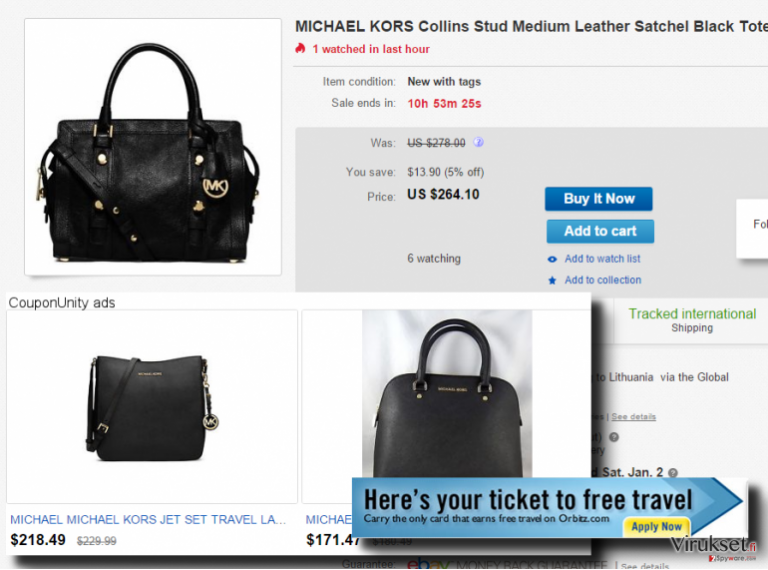
Kuinka CouponUnity kaappasi järjestelmäni?
CouponUnity potentiaalisesti ei toivottu ohjelma leviää niputtamalla, se siis liikkuu ympäri nettiä muiden ilmaisohjelmien liitteenä. Siksi sinun pitää olla todella varovainen kun asennat ohjelmia tietokoneellesi, useimmissa tapauksissa kukaan ei kerro PC käyttäjälleylimääräisistä liitteistä. Ainoa tapa paljastaa näiden liitteiden olemassaolo on lukea huolellisesti Yksityisyyden Suoja ja Loppukäyttäjän Lisessisopimus (EULA) osiot jotka jotka löydät ohjelman esiasennuksesta. Tämän lisäksi, kun asennat ilmaisohjelmia, valitse aina oikea asennustapa. Älä koskaan käytä pika tai perus asennustapoja vaan valitse niiden sijaan Edistynyt tai Kustomoitu asennustapa. Sitten voit poistaa ehdotukset asentaa valinnaisia sovelluksia ja suorittaa asennuksen loppuun. Jos luulet, että sinulla on jo CouponUnity virus asennettuna niin ole hyvä ja jatka seuraavalle sivulle.
Miten voin poistaa tämän epäilyttävän sovelluksen järjestelmästä?
Sinulla on kaksi vaihtoehtoa poistaa CouponUnity virus – manuaalinen ja automaattinen poistotapa. Automaattinen poistotapa on tietenkin helpompi, turvallisempi ja nopeampi. Voit käyttää mitä tahansa suosittelemaamme ohjelmaa (ne on annettu alla) CouponUnity sovelluksen poistamiseen. Voit myös poistaa Coupon Unity sovelluksen manuaalisesti. Tämä tapa on valitettavasti vaikeampi ja se ei suojaa tietokonettasi etukäteen, se on hyvä vain kertapoistoon. Päätä siis kumpi tapa sopii sinulle ja poista CouponUnity mainokset. Virukset.fi tiimi toivottaa sinulle onnea!
Voit poistaa viruksen vahingot FortectIntego avulla. SpyHunter 5Combo Cleaner ja Malwarebytes ovat suositeltavia löytämään potentiaalisesti ei toivotut ohjelma sekä virukset kaikkine tiedostoineen ja niihin liittyvine rekisterimerkintöineen.
Manuaalinen CouponUnity mainosten Poisto-ohje
Poista Windowsista
Poistaaksesi CouponUnity mainokset Windows 10/8 laitteilta, ole hyvä ja seuraa näitä askeleita:
- Kirjoita Control Panel/Ohjauspaneeli Windows hakulaatikossa ja paina Enter tai paina hakutulosta.
- Osiossa Programs, valitse Uninstall a program.

- Löydä listalta merkinnät, jotka liittyvät CouponUnity mainokset (tai muut viimeksi asennetut epäilyttävät ohjelmat).
- Klikkaa oikealla sovellukseen ja valitse Uninstall.
- Jos User Account Control ilmaantuu, paina Yes.
- Odota, kunnes poistoprosessi on valmis ja paina OK.

Jos olet Windows 7/XP käyttäjä, jatka seuraavia ohjeita seuraamalla:
- Paina Windows Start > Control Panel oikealla (jos olet Windows XP käyttäjä, paina Add/Remove Programs).
- Ohjauspaneelissa, paina Programs > Uninstall a program.

- Valitse ei toivotut sovellukset painamalla sitä kerran.
- Ylhäältä, paina Uninstall/Change.
- Vahvistuslaatikossa, paina Yes.
- Paina OK kun poistoprosessi on valmis.
Poista CouponUnity Mac OS X järjestelmästä
-
Jos käytössäsi on OS X, klikkaa Go painiketta näytön vasemmassa yläkulmassa ja valitse Applications.

-
Odota kunnes näet Applications kansion ja etsi CouponUnity tai muut siellä olevat epäilyttävät ohjelmat. Klikkaa jokaista tällaista merkintää ja valitse Move to Trash.

Nollaa MS Edge/Chromium Edge
Poista ei-toivotut laajennukset MS Edge selaimelta:
- Valitse Menu (kolme pystypistettä selainikkunan oikeasta yläkulmasta) ja valitse Extensions.
- Listalta, valitse laajennukset ja paina Hammasratas kuvaketta.
- Paina Uninstall alhaalta.

Poista evästeet ja muut selaintiedot:
- Paina Menu (kolme pystypistettä selainikkunan oikeasta yläkulmasta) ja valitse Privacy & security.
- Osiossa Clear browsing data, valitse Päätä mitä poistat.
- Valitse kaikki (paitsi salasanat, vaikka voit laittaa myös medialisenssit mukaan, jos käytössä) ja paina Clear.

Nollaa uuden välilehden ja kotisivun asetukset:
- Paina menu kuvaketta ja valitse Settings.
- Etsi On startup osio.
- Paina Disable jos löydät epäilyttäviä sivustoja.
Nollaa MS Edge jos yllä olevat askeleet eivät toimineet:
- Paina Ctrl + Shift + Esc ja avaa Tehtävienhallinta.
- Paina More details nuolta ikkunan alareunassa.
- Valitse Details välilehti.
- Selaa nyt alas ja etsi kaikki merkinnä, joissa on Microsoft Edge nimi. Klikkaa oikealla jokaista ja valitse End Task jotta MS Edge sammuu.

Jos tämä ratkaisu ei auttanut sinua, sinun pitää käyttää edistynyttä Edge nollaustapaa. Muista pitää mielessäsi, että sinun pitää varmuuskopioida tiedostosi ennen jatkamista.
- Etsi seuraava kansio tietokoneeltasi: C:\\Users\\%username%\\AppData\\Local\\Packages\\Microsoft.MicrosoftEdge_8wekyb3d8bbwe.
- Paina Ctrl + A näppäimistöltäsi ja valitse kaikki kansiot.
- Klikkaa oikealla ja valitse Delete

- Nyt Klikkaa Start painiketta Oikealla ja valitse Windows PowerShell (Admin).
- Kun uusi ikkuna aukeaa, kopioi ja liitä seuraava komento ja paina sitten Enter:
Get-AppXPackage -AllUsers -Name Microsoft.MicrosoftEdge | Foreach {Add-AppxPackage -DisableDevelopmentMode -Register “$($_.InstallLocation)\\AppXManifest.xml” -Verbose

Ohjeet Chromium-pohjaiselle Edge selaimelle
Poista laajennukset MS Edge selaimelta (Chromium):
- Avaa Edge ja paina valitse Settings > Extensions.
- Poista ei-toivotut laajennukset painamalla Remove.

Tyhjennä välimuisti ja sivustotiedot:
- Paina Menu ja mene Settings.
- Valitse Privacy and services.
- Osiossa Clear browsing data, valitse Choose what to clear.
- Osiossa Time range, valitse All time.
- Valitse Clear now.

Nollaa Chromium-pohjainen MS Edge:
- Paina Menu ja valitse Settings.
- Valitse vasemmalta Reset settings.
- Valitse Restore settings to their default values.
- Vahvista painamalla Reset.

Nollaa Mozilla Firefox
Poista vaarallinen laajennus:
- Avaa Mozilla Firefox selain ja klikkaa Menu (kolme vaakaviivaa ikkunan oikeassa yläkulmassa).
- Valitse Add-ons.
- Täällä, valitse laajennus, joka liittyy CouponUnity mainokset ja klikkaa Remove.

Nollaa kotisivu:
- Klikkaa kolmea vaakaviivaa valikon oikeassa yläkulmassa.
- Valitse Options.
- Home vaihtoehdon alla, anna sivu, jonka haluat avautuvan, kun avaat Mozilla Firefox selaimen.
Tyhjennä evästeet ja sivustotiedot:
- Klikkaa Menu ja valitse Options.
- Mene Privacy & Security osioon.
- Selaa alas ja etsi Cookies and Site Data.
- Klikkaa Clear Data…
- Valitse Cookies and Site Data, sekä Cached Web Content ja paina Clear.

Nollaa Mozilla Firefox
Jos CouponUnity mainokset ei poistunut yllä olevien ohjeiden avulla, niin nollaa Mozilla Firefox:
- Avaa Mozilla Firefox selain ja klikkaa Menu.
- Mene Help osioon ja valitse Troubleshooting Information.

- Give Firefox a tune up osiossa, klikkaa Refresh Firefox…
- Kun pop-up ilmaantuu, niin vahvista toiminto painamalla Refresh Firefox – tämän pitäisi suorittaa CouponUnity mainokset poisto.

Nollaa Google Chrome
Poista vaaralliset laajennukset Google Chrome selaimelta:
- Avaa Google Chrome, paina Menu (kolme pystypistettä oikeassa yläkulmassa) ja valitse More tools > Extensions.
- Uudelleen avautuvassa ikkunassa näet kaikki asennetut laajennukset. Poista epäilyttävät laajennukset painamalla Remove.

Puhdista välimuisti ja verkkotiedot Chrome selaimelta:
- Paina Menu ja valitse Settings.
- Osiosta Privacy and security, valitse Clear browsing data.
- Valitse Browsing history, Cookies and other site data, sekä Cached images ja files.
- Paina Clear data.

Vaihda kotisivusi:
- Paina menu ja valitse Settings.
- Etsi epäilyttäviä sivustoja On startup osiosta.
- Paina Open a specific or set of pages ja paina kolmea pistettä löytääksesi Remove vaihtoehdon.
Nollaa Google Chrome:
Jos aikaisemmat tavat eivät auttaneet sinua, nollaa Google Chrome poistaaksesi kaikki komponentit:
- Paina Menu ja valitse Settings.
- Osiosta Settings, selaa alas ja paina Advanced.
- Selaa alas ja etsi Reset and clean up osio.
- Paina sitten Restore settings to their original defaults.
- Vahvista painamalla Reset settings viimeistelläksesi poiston.

Nollaa Safari
Poista ei-toivotut laajennukset Safari selaimelta:
- Paina Safari > Preferences…
- Uudessa ikkunassa, paina Extensions.
- Valitse ei-toivottu laajennus, joka liittyy CouponUnity mainokset ja valitse Uninstall.

Poista evästeet ja muut sivustotiedot Safari selaimelta:
- Paina Safari > Clear History…
- Avautuvasta valikosta, osiossa Clear, valitse all history.
- Vahvista painamalla Clear History.

Nollaa Safari elleivät yllä mainitut askeleet auttaneet sinua:
- Paina Safari > Preferences…
- Mene Advanced välilehteen.
- Laita ruksi Show Develop menu valikkopalkissa.
- Paina valikkopalkissa Develop, ja valitse Empty Caches.

Kun olet poistanut tämän potentiaalisesti ei toivotun ohjelman (PUP) ja korjannut kaikki nettiselaimesi, me suosittelemme PC järjestelmäsi tarkistamista maineikkaalla haittaohjelman poistajalla. Tämä auttaa sinua poistamaan CouponUnity rekisterimerkinnät ja tunnistaa myös vastaavat loiset tai mahdolliset haittaohjelmat tietokoneellasi. Voit käyttää tähän tarkoitukseen meidän arvostamia haittaohjelman poistajia: FortectIntego, SpyHunter 5Combo Cleaner tai Malwarebytes.
Suositeltavaa sinulle
Älä anna hallituksen vakoilla sinua
Hallituksella on useita ongelmia, mitä tulee käyttäjien tietojen seuraamiseen ja asukkaiden vakoiluun, joten sinun kannattaa ottaa tämä huomioon ja oppia lisää hämärien tietojen keräystavoista. Vältä ei-toivottua hallituksen seurantaa tai vakoilua ja ole täysin nimetön internetissä.
Voit valita eri sijainnin, kun menet verkkoon ja käyt käsiksi materiaalin, jota haluat ilman sisältörajoituksia. Voit helposti nauttia riskittömästä internetyhteydestä pelkäämättä hakkerointia, kun käytät Private Internet Access VPN palvelua.
Hallitse tietoja joihin hallitus tai muu toivomaton osapuoli voi päästä käsiksi ja selata nettiä ilman vakoilua. Vaikka et ota osaa laittomiin toimiin tai luotat valitsemiisi palveluihin, alustoihin, epäilet omaa turvallisuuttasi ja teet varotoimia käyttämällä VPN palvelua.
Varmuuskopioi tiedot myöhempää käyttöä varten, haittaohjelmahyökkäyksen varalta
Tietokoneen käyttäjät voivat kärsiä useista menetyksistä verkkotartuntojen takia tai omien virheiden takia. Haittaohjelman luomat ohjelmaongelmat tai suorat tietojen menetykset salauksen takia, voi johtaa ongelmiin laitteellasi tai pysyviin vahinkoihin. Kun sinulla on kunnolliset päivitetyt varmuuskopiot, voit helposti palauttaa ne sellaisen tapahtuman jälkeen ja palata töihin.
On tärkeää luoda päivityksiä varmuuskopioistasi, kun laitteeseen tehdään muutoksia, jotta voit päästä takaisin pisteeseen, jossa työskentelit haittaohjelman tehdessä muutoksia tai ongelmat laitteella aiheuttavat tiedostojen tai suorituskyvyn saastumisen. Luota tällaiseen käytökseen ja tee tietojen varmuuskopioinnista päivittäinen tai viikoittainen tapa.
Kun sinulla on aikaisempi versio jokaisesta tärkeästä dokumentista tai projektista, niin voit välttää turhautumisen ja hajoamiset. Se on kätevää, kun haittaohjelma tapahtuu yllättäen. Käytä Data Recovery Pro järjestelmän palautukseen.


